- 系统
- 教程
- 软件
- 安卓
时间:2021-09-24 来源:u小马 访问:次
现在使用Windows10系统的小伙伴越来越多了,Win10系统自带有Windows Defender,但是有部分用户在使用的时候,却发现Windows Defender提示病毒和威胁防护服务已经停止, 立即重启的情况,这要怎样解决呢?针对这一问题Win10u小马小编特地给大家带来了解决办法,感兴趣的小伙伴一定不要错过哦。
出现Windows Defender 威胁服务已经停止 这是由于Windows defender相关服务未能启动导致的,在小娜中搜索服务,打开后查看Windows Defender 安全中心服务等Defender的服务,是否正常运行,将其启动后查看能否解决问题。
其实这种情况一般都是由于defender相关服务未能启动所导致的,我们可以先查看defender相关服务是否正常运行,如果没有重新启动相关服务后看能否解决问题。
1.按下“win+R”按键打开运行窗口,随即输入“regedit”后回车打开注册表编辑器进行备份注册表。(因为全过程需要修改到注册表,大家可以在注册表中找到其修改的路径进行备份)
2.在win10左下角的搜索框中输入“cmd”,在弹出的窗口中右键选中相应的程序后点击“以管理员身份运行”。
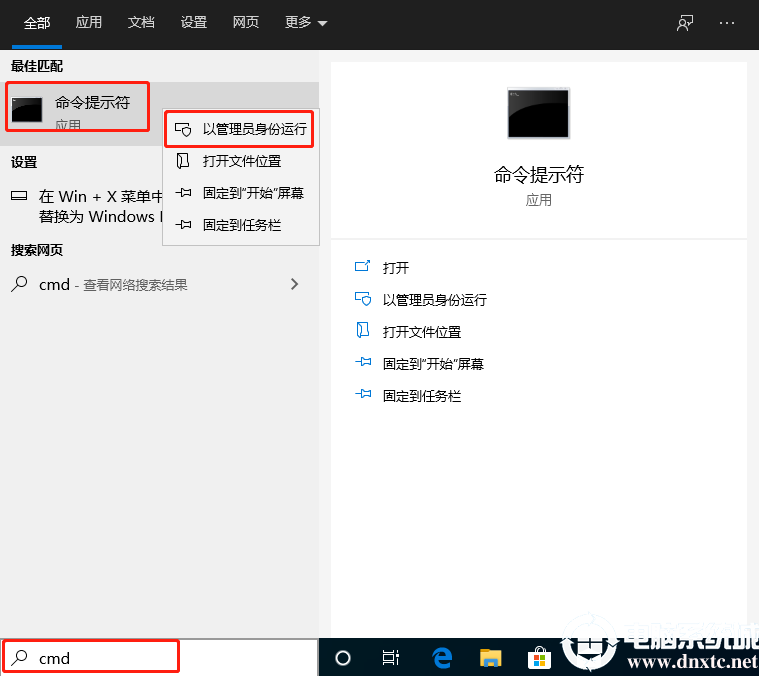
3.在弹出的管理员命令提示符窗口中输入以下命令后回车:
reg add "HKEY_LOCAL_MACHINESOFTWAREPoliciesMicrosoftWindows Defender" /v "DisableAntiSpyware" /d 1 /t REG_DWORD /f
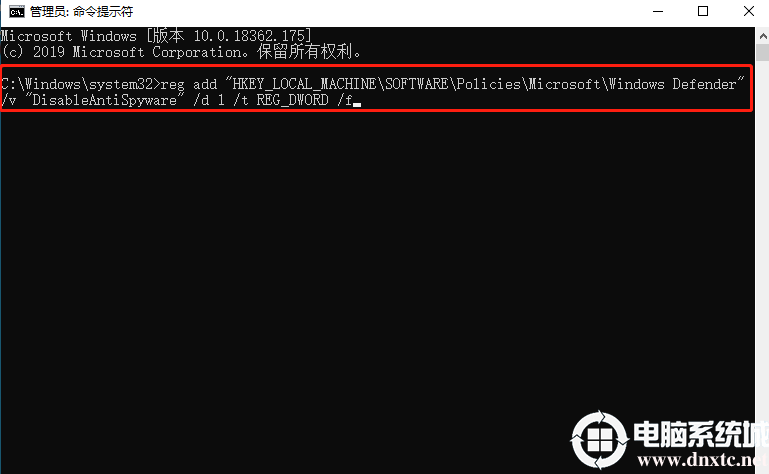
4.重启计算机之后继续在搜索框中输入“cmd”并打开管理员命令提示符窗口,直接输入以下命令
reg add "HKEY_LOCAL_MACHINESOFTWAREPoliciesMicrosoftWindows Defender" /v "DisableAntiSpyware" /d 0 /t REG_DWORD /f
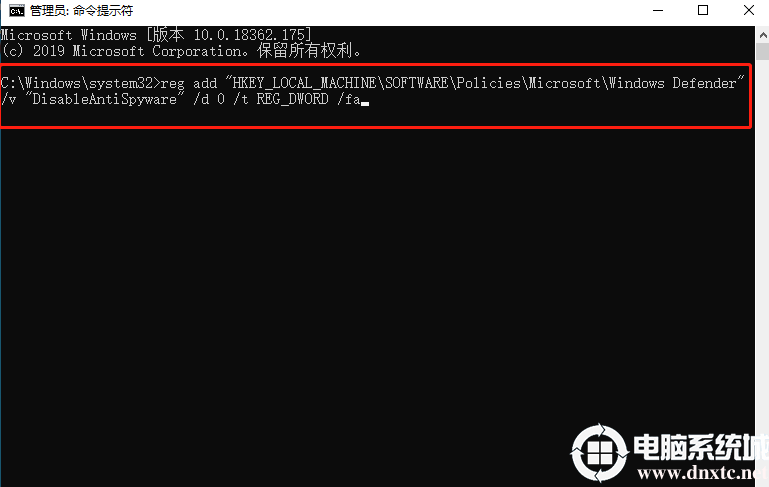
完成以上操作后再次重启计算机即可。
解决方法一:
首先如果想要使用win10系统自带的杀毒软件,建议用户们直接卸载安装在系统中的其他杀毒软件
具体步骤:
1、可以打开控制面板;
2、点击程序下面的“卸载程序”进行卸载操作,如下图所示:
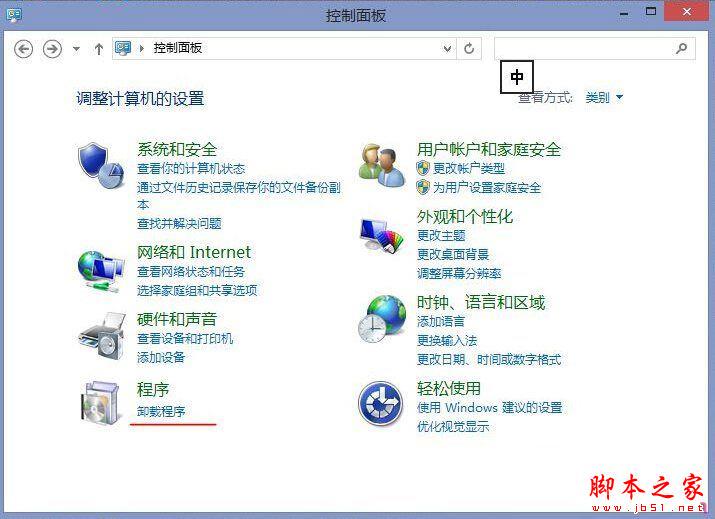
解决方法二:
1、在控制面板中,打开系统和安全 - 操作中心;
2、然后在打开的操作中心窗口中,点击“安全(S)”下面的两个“立即启用”按钮启用windows Defender杀毒软件,如下图所示:
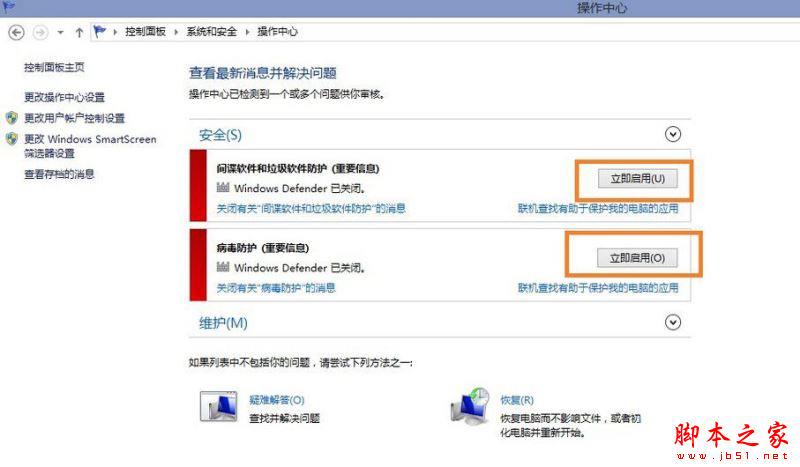
以上内容就是关于u小马小编为大家介绍的Win10系统下Windows Defender提示已停止请重启的具体解决技巧,有不懂的网友可以参考一下以上内容,更多系统教程请继续关注u小马。





